电脑升级到Windows10系统,您是否遇到过这样的情况:下班关机了,却冒出来一个升级提醒!Windows10如何设置禁用自动更新?
在Windows10上,系统更新通常在设备准备就绪后立即自动下载和安装。虽然这种方法可以确保每台计算机都具有最新的安全补丁,性能和稳定性改进,但也是用户抱怨最多的功能之一。
通常,因为要应用更新,用户需要重新启动其设备,并且因为还知道更新(有时)会导致对用户体验产生负面影响的问题。
Windows10如何设置禁用自动更新
如果您要禁用更新,您可以暂停更新,直到准备安装它们为止。使用“设置”应用,您可以暂停最多35天的更新。
Windows 10系统禁用自动更新的步骤:
1.打开设置。
2.单击“更新和安全”。
3.单击Windows 更新。
4.单击“高级选项”按钮。
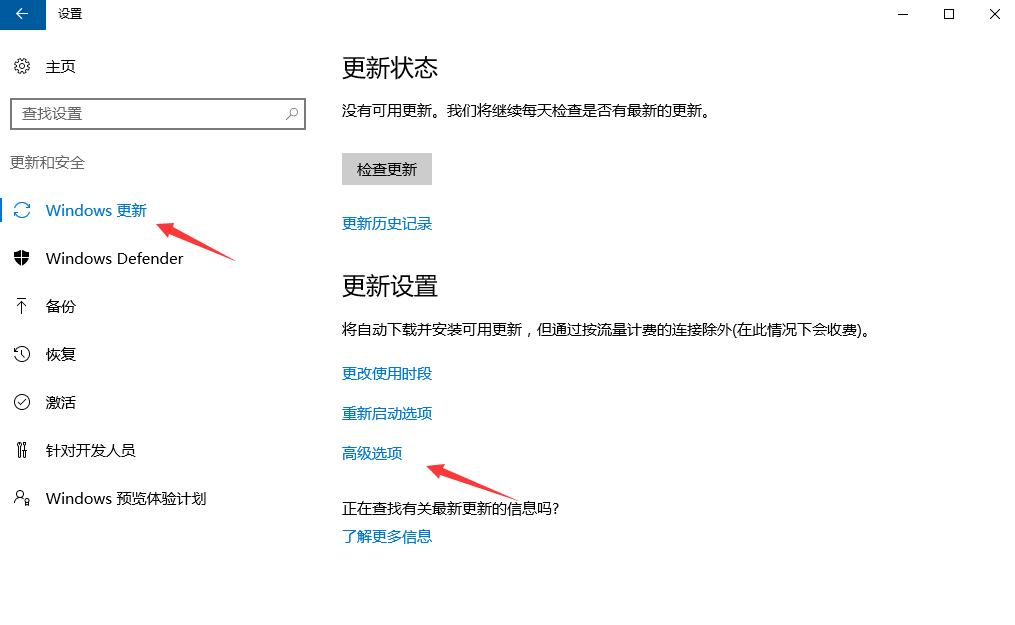
5.勾选“推迟功能更新”选项即可
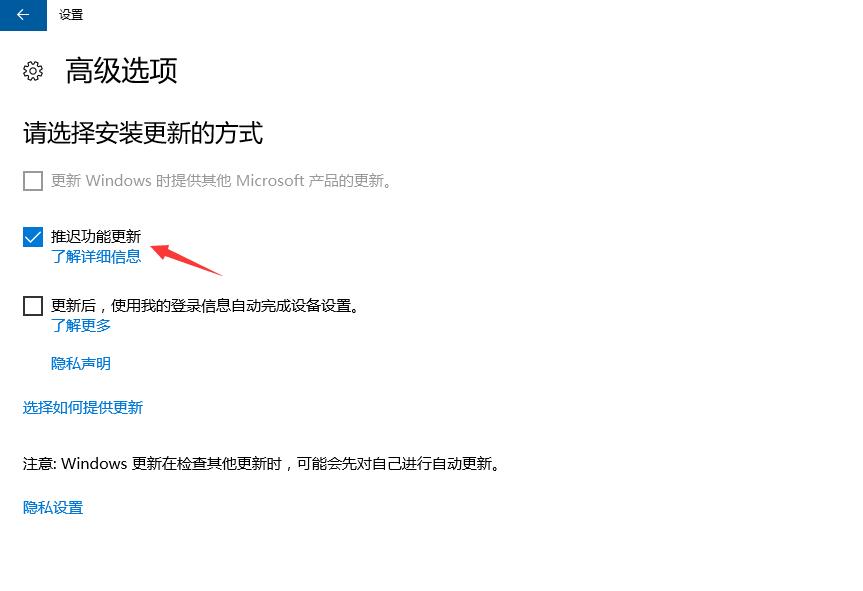
如果延迟功能更新,那么在晚于所设置的延迟期的期间内,不会提供、下载或安装新的 Windows 功能。延迟功能更新不会影响安全更新,但它确实会妨碍你立即获取最新可用的 Windows 功能。
下一篇::Windows10不自动连接到wifi网络的解决方案
- 三种方法解决如何在Windows10中启用或禁用麦克风
- 如何停止Windows10强制更新
- 超酷!使用系统隐藏的国际壁纸和主题
- 如何检查Windows10许可证类型?是零售、OEM还是批量
- Windows10许可证:零售、OEM和批量不同类型详解
- 在Windows10中从Windows\Installer文件夹删除文件是否安全?
我有话说
最新文章
- 1三种方法解决如何在Windows1

您要在Windows10上启用或禁用麦克风吗?许多......
- 2如何停止Windows10强制更新

正在使用Windows10,每次下班关机时提示更新......
- 3超酷!使用系统隐藏的国际壁纸

超酷!使用隐藏的国际壁纸和主题首次安装Win......
- 4如何检查Windows10许可证类型

是否要检查您的Windows10许可证是零售,OEM还......
- 5Windows10许可证:零售、OEM和

想知道零售,OEM和批量许可之间的区别吗?Win......
推荐文章
热门文章
- 1GHOST官方回复:解决ghost备份过程

在GHOST备份Windows10/8过程中出现:“Encou...
- 2如何修复BOOTMGR丢失错误

Windows系统中BOOTMGR错误的故障排除指南:B...
- 3gho文件大?大于4G!快来给你的系统

关于gho映像文件分卷gho文件大?大于4G!不好...
- 4系统瘦身:如何移动Windows10休眠

在Windows10中默认打开休眠功能。打开休眠功...
- 5联盟软件包导入技术员联盟版GHO系

本站技术员联盟版系统已全面支持2345、蓝光...
